Aprenda a reduzir o ruído de fundo em uma reunião no Microsoft Teams
Em poucos passos é possível alterar essa configuração.
No aplicativo:
- Clique na sua imagem de perfil no canto superior.
- Seleciona a opção Dispositivos, e depois Supressão de Ruídos
Em uma janela:
- Selecione o item MAIS OPÇÕES e depois configurações do dispositivo.
- Na opção SUPRESSÃO DE RUÍDO, selecione a opção desejada.
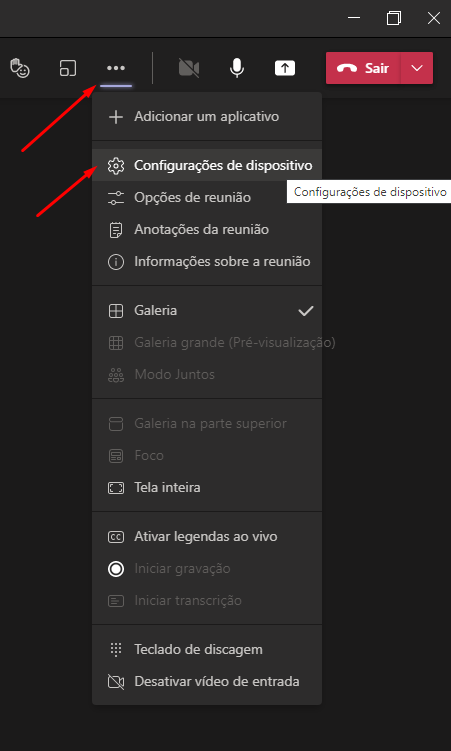
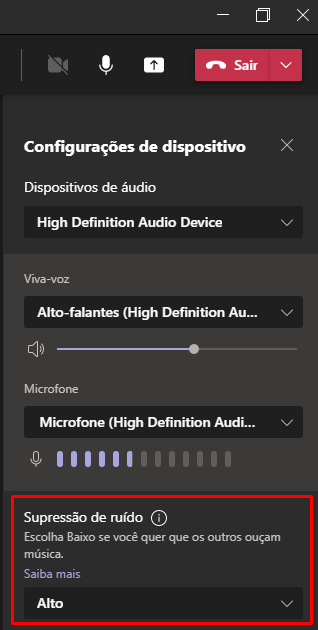
-Automático: O Teams decide sobre o melhor nível
-Alto: Irá suprimir todos os sons de fundo (segundo plano)
Obs.: Depende do processador ter suporte a extensões vetoriais avançadas (AVX2).
Não irá funcionar em computadores MAC usando processador M1 ARM.
Essa opção não funciona quando a chamada está sendo gravada ou usando as legendas ao vivo.
-Baixa: Suprime baixos níveis de ruído.